Excel逆向查询怎么做?Excel逆向查询的4个小技巧
数据查询是Excel中最重要的操作之一,数据查询可分为顺向查询和逆向查询,今天小编主要为大家分享Excel逆向查询的4个小技巧,一起来看看吧!
方法一:
使用IF函数重新构建数组。
G2使用公式为:
=VLOOKUP(F2,IF({1,0},B2:B10,A2:A10),2,0)
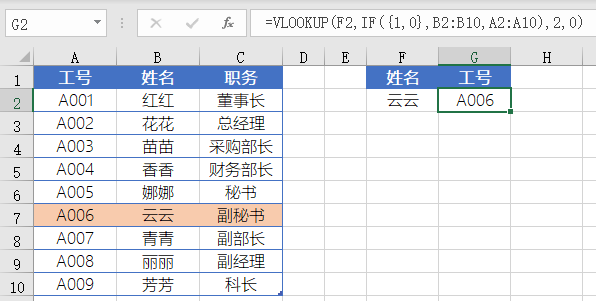
这个公式的用法在之前的内容中咱们曾经讲过,就是用IF({1,0},B2:B10,A2:A10),返回一个姓名在前,工号在后的多行两列的内存数组,使其符合VLOOKUP函数的查询值处于查询区域首列的条件,再用VLOOKUP查询即可。
该函数使用比较复杂,运算效率比较低。
与之类似的还有使用CHOOSE函数重新构建数组,就是把公式中的IF({1,0},部分换成CHOOSE({1,2},这个也是换汤不换药而已。
方法二:
INDEX+MATCH结合。
G2使用公式为:
=INDEX(A2:A10,MATCH(F2,B2:B10,))
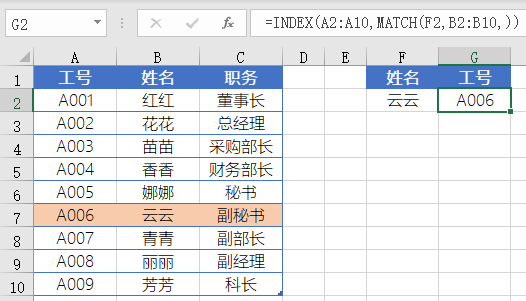
公式首先使用MATCH函数返回F2单元格姓名在B2:B10单元格中的相对位置6,也就是这个区域中所处第几行。
再以此作为INDEX函数的索引值,从A2:A10单元格区域中返回对应位置的内容。
这个公式是最常用的查询公式之一,看似繁琐,实际查询应用时,由于其组合灵活,可以完成多个方向的查询。操作灵活方便。
方法三:
所向披靡的LOOKUP函数。
G2使用公式为:
=LOOKUP(1,0/(F2=B2:B10),A2:A10)
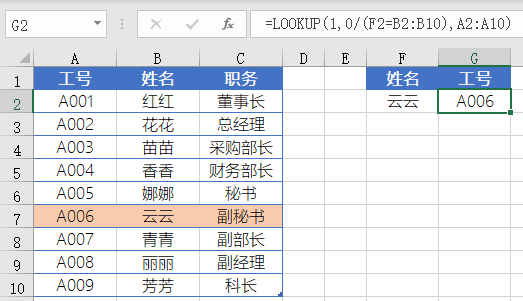
这是非常经典的LOOKUP用法。
首先用F2=B2:B10得到一组逻辑值,再用0除以这些逻辑值,得到由0和错误值组成的内存数组。再用1作为查询值,在内存数组中进行查询。
如果 LOOKUP 函数找不到查询值,则它与查询区域中小于或等于查询值的最大值匹配,因此是以最后一个0进行匹配,并返回A2:A10中相同位置的值。
该函数使用简便,功能强大,公式书写也比较简洁。
如果有多条符合条件的结果,前三个公式都是返回首个满足条件的值,而第四个公式则是返回最后一个满足条件的值,这一点大家在使用时还需要特别注意。
方法四:
初出茅庐的XLOOKUP函数。
G2使用公式为:
=XLOOKUP(F2,B2:B10,A2:A10)
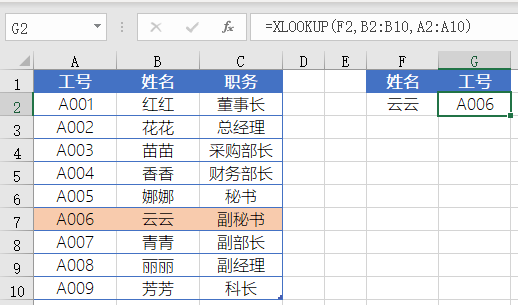
XLOOKUP函数目前可以在Office 365以及Excel 2021版本中使用,第一参数是查询的内容,第二参数是查询的区域,查询区域只要选择一列即可。第三参数是要返回哪一列的内容,同样也是只要选择一列就可以。
公式的意思就是在B2:B10单元格区域中查找F2单元格指定的姓名,并返回A2:A10单元格区域中与之对应的姓名。
最新推荐
-
excel怎么把一列数据拆分成几列 excel一列内容拆分成很多列

excel怎么把一列数据拆分成几列?在使用excel表格软件的过程中,用户可以通过使用excel强大的功能 […]
-
win7已达到计算机的连接数最大值怎么办 win7连接数达到最大值

win7已达到计算机的连接数最大值怎么办?很多还在使用win7系统的用户都遇到过在打开计算机进行连接的时候 […]
-
window10插网线为什么识别不了 win10网线插着却显示无法识别网络

window10插网线为什么识别不了?很多用户在使用win10的过程中,都遇到过明明自己网线插着,但是网络 […]
-
win11每次打开软件都弹出是否允许怎么办 win11每次打开软件都要确认

win11每次打开软件都弹出是否允许怎么办?在win11系统中,微软提高了安全性,在默认的功能中,每次用户 […]
-
win11打开文件安全警告怎么去掉 下载文件跳出文件安全警告

win11打开文件安全警告怎么去掉?很多刚开始使用win11系统的用户发现,在安装后下载文件,都会弹出警告 […]
-
nvidia控制面板拒绝访问怎么办 nvidia控制面板拒绝访问无法应用选定的设置win10

nvidia控制面板拒绝访问怎么办?在使用独显的过程中,用户可以通过显卡的的程序来进行图形的调整,比如英伟 […]
热门文章
excel怎么把一列数据拆分成几列 excel一列内容拆分成很多列
2win7已达到计算机的连接数最大值怎么办 win7连接数达到最大值
3window10插网线为什么识别不了 win10网线插着却显示无法识别网络
4win11每次打开软件都弹出是否允许怎么办 win11每次打开软件都要确认
5win11打开文件安全警告怎么去掉 下载文件跳出文件安全警告
6nvidia控制面板拒绝访问怎么办 nvidia控制面板拒绝访问无法应用选定的设置win10
7win11c盘拒绝访问怎么恢复权限 win11双击C盘提示拒绝访问
8罗技驱动设置开机启动教程分享
9win7设置电脑还原点怎么设置 win7设置系统还原点
10win10硬盘拒绝访问怎么解决 win10磁盘拒绝访问
随机推荐
专题工具排名 更多+





 闽公网安备 35052402000376号
闽公网安备 35052402000376号